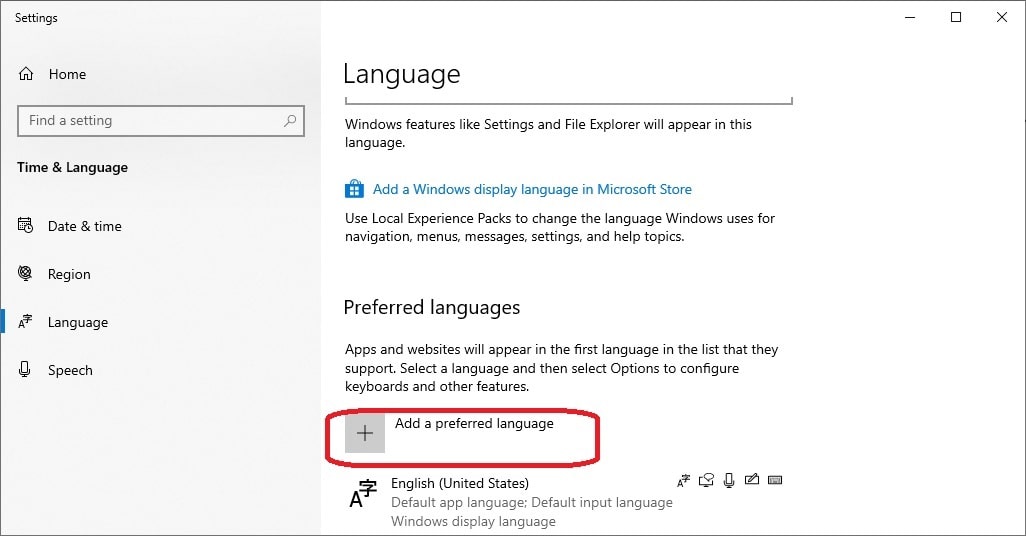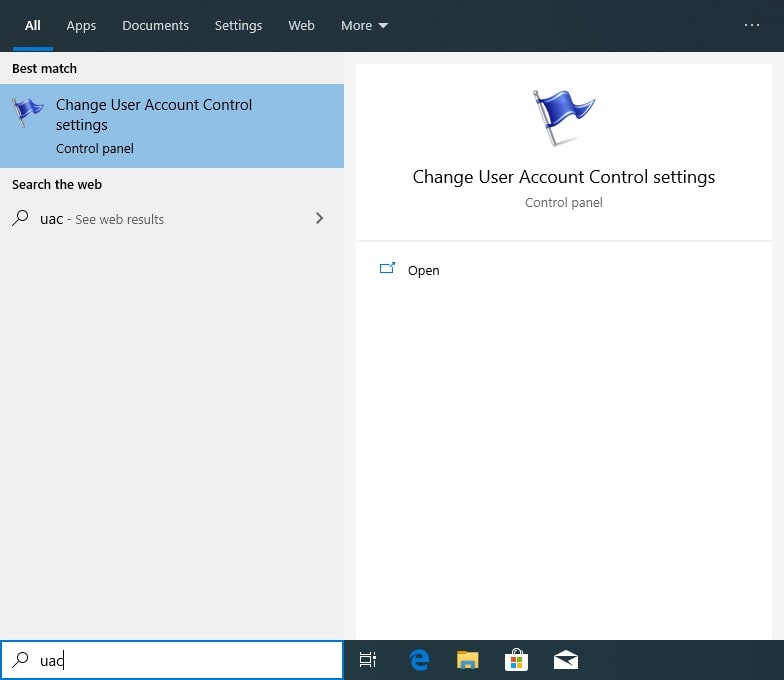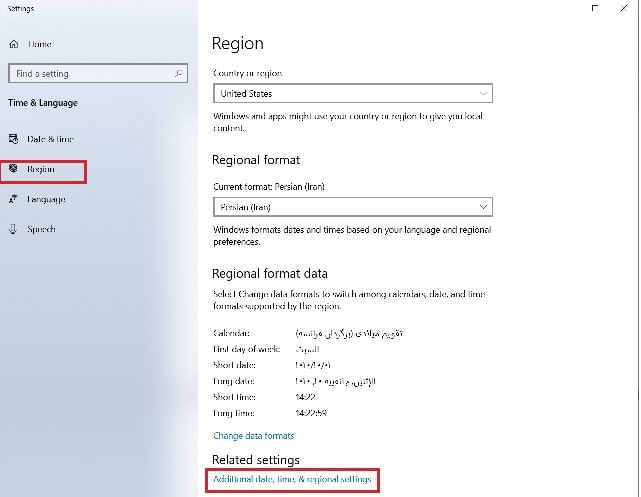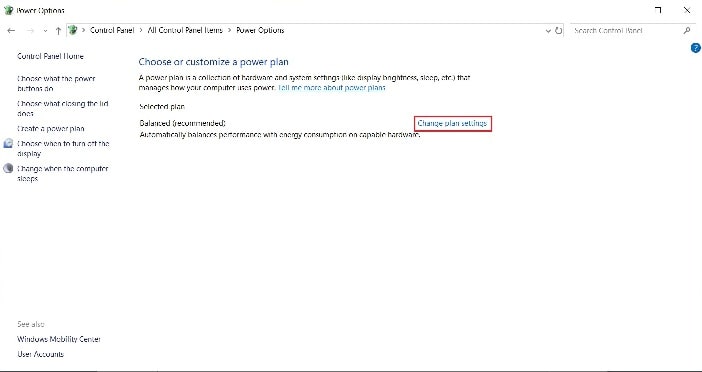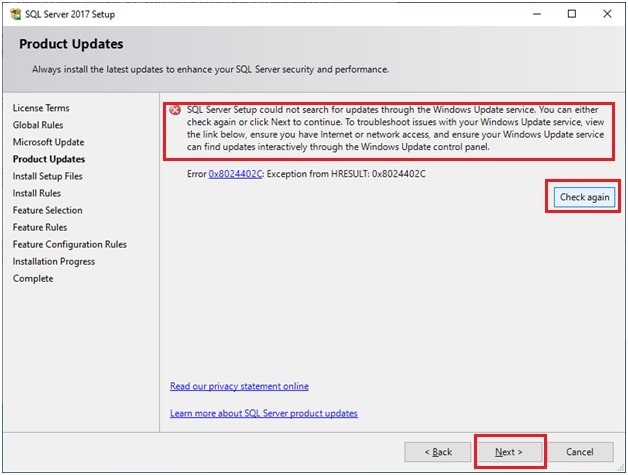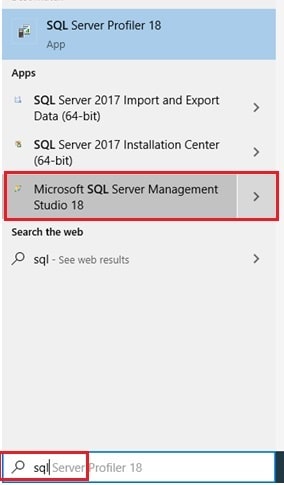- شرکت اندیشه تراشه ویرا
- دفتر تهران: 02176490358-09120613870
- دفتر مشهد: 05138554285-09155177027
- info@Tarashe.Net

نصب نرم افزار بخش اول
23 اسفند 1399
نصب و جانمایی دوربین تشخیص پلاک خوان بخش1
2 فروردین 1400نصب نرم افزار در ویندوز 10
ابتدا برای نصب اطمینان حاصل کنید که سال ساخت نسخه بعد از سال 2018 باشد و همچنین نسخه 64 بیت باشد برای مشاهده اطلاعات فوق بر روی آیکون this pc بر روی دسکتاپ راست کلیک کنید و گزینه properties را انتخاب کنید اطلاعات مورد نظر در قسمتهای تصویر زیر قابل مشاهده است:
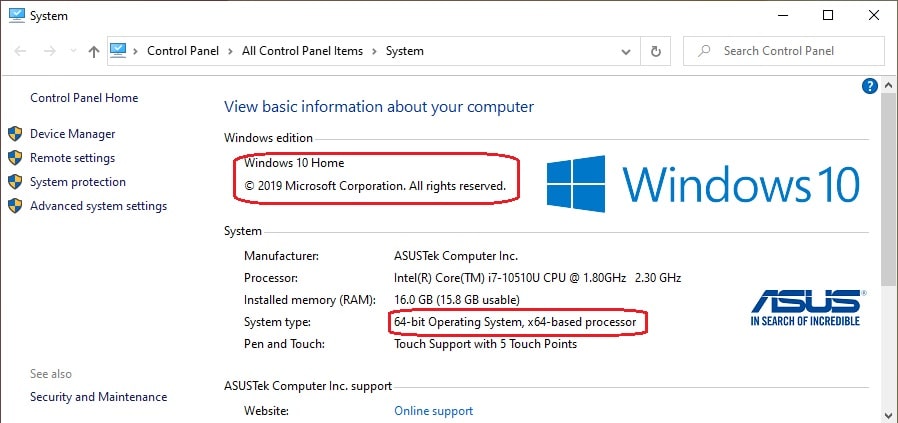
در قدم اول برای تغییرات زبان فارسی در ویندوز از منوی startدر قسمت تنظیمات آیکون Time&language را انتخاب میکنیم و سپس از سمت چپ صفحه گزینه language را انتخاب کرده و مانند شکل انجام دهید:
پس از انتخاب زبان فارسی کلید Next فعال میشود. روی آن کلیک کنید تا افزودن زبان فارسی به سیستم عامل به پایان برسد.
در مرحله بعدی از control panel گزینه firewall را انتخاب کرده و تنظیمات زیر را انجام دهید:

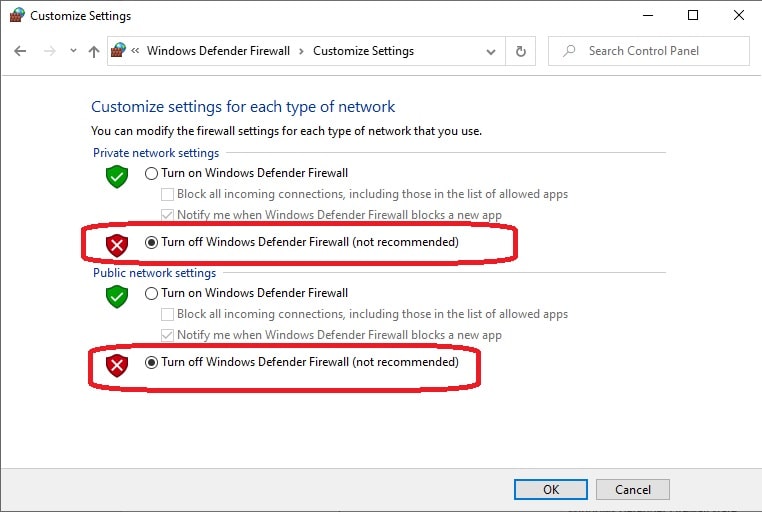
با زدن کلید Ok کار خاموش کردن دیوار آتش سیستم عامل را به اتمام میرسانیم.
در مرحله بعد باید ابتدا سطح امنیتی سیستم عامل خود را به حداقل برسانید ، برای اینکار با جستجوی کلمه Uac وارد قسمت change user account control setting شوید و تنظیمات زیر را انجام دهید:
سپس مقدار را روی never notify نزدیک کنین
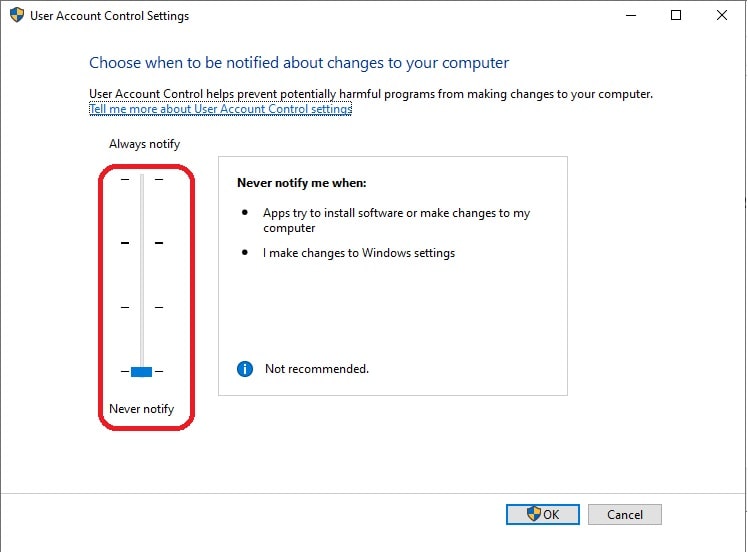
بعد از تایید کردن برای اعمال شدن تغییرات یکبار سیستم را ریستارت کنید.
در مرحله بعد برای ایجاد سازگاری فونت های نرم افزار پلاک خوان پارکینگ با ویندوز از وارد region شوید ، در تنظیمات Time&language قسمت نشان داده شده را انتخاب کنید:
در ادامه مانند تصاویر زیر تنظیمات را انجام دهید:
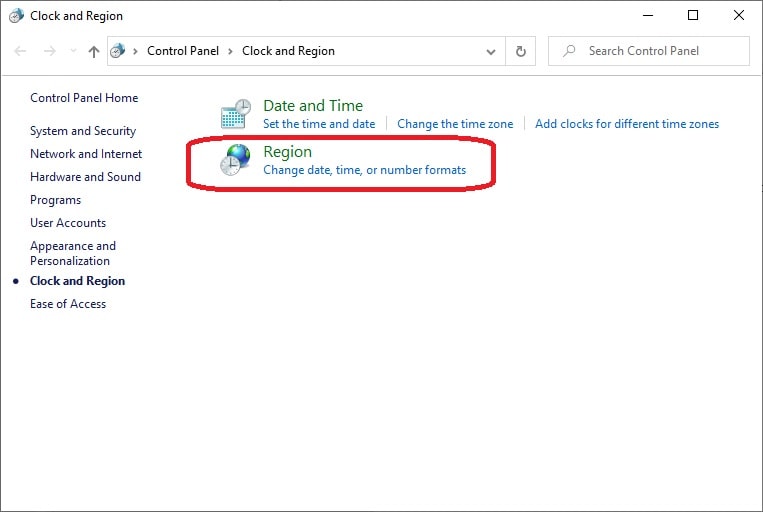
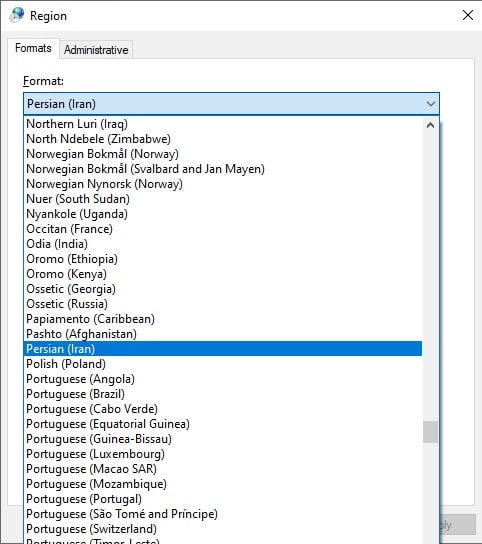
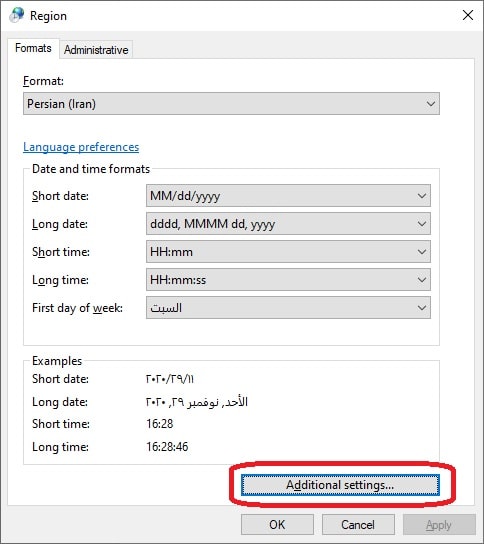
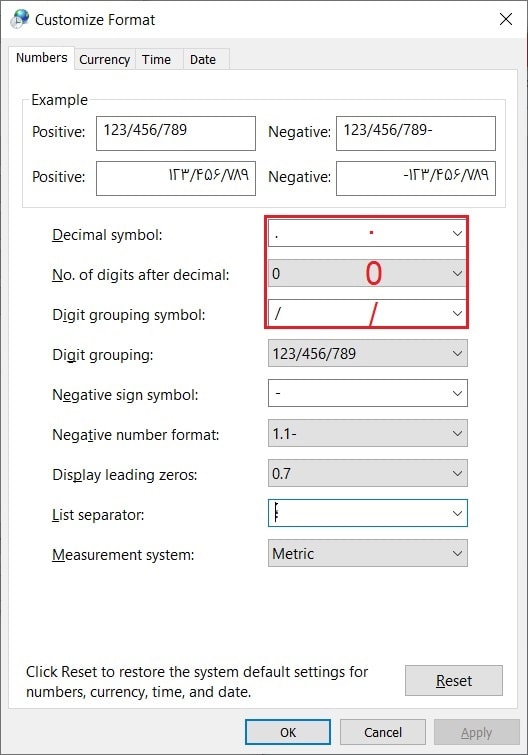
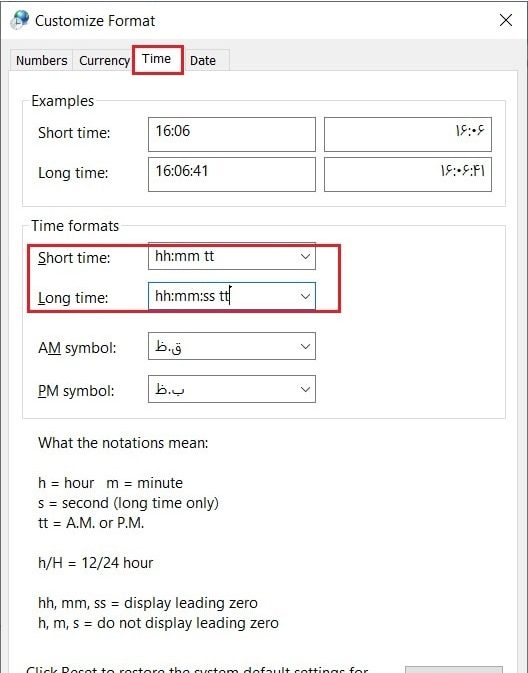
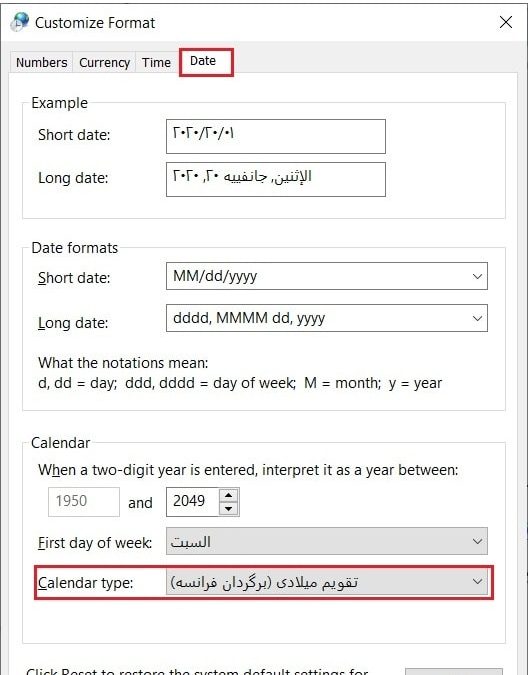
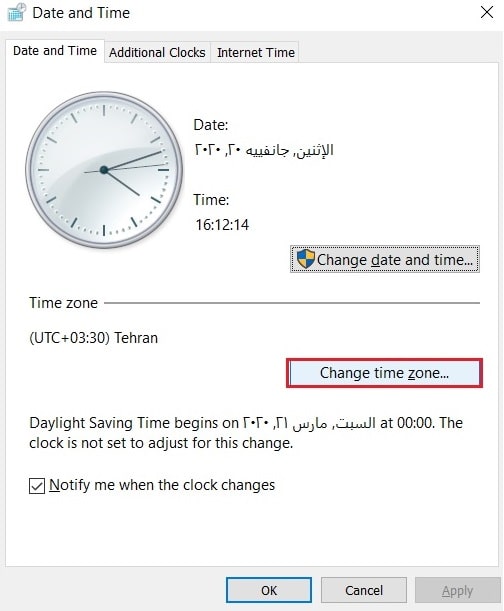
در پایان کلید Applay و سپسOk رافشار دهید تا تنظیمات اعمال گردد.
در مرحله بعد از control panel وارد Date&Time شوید با انتخاب این گزینه تنظیمات را برای محلی کردن زمان انجام میشود:
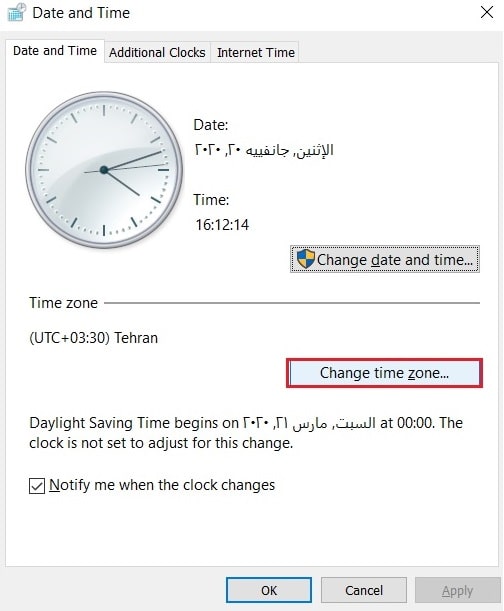
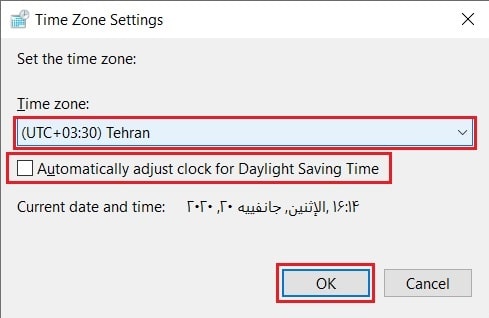
در آخرین تنظیمات مربوط به ویندوز لازم است برنامه ذخیره باطری را تغییر دهیم
از قسمت power option در control panelمانند تصویر زیر گزینه ها را تنظیم کنید:
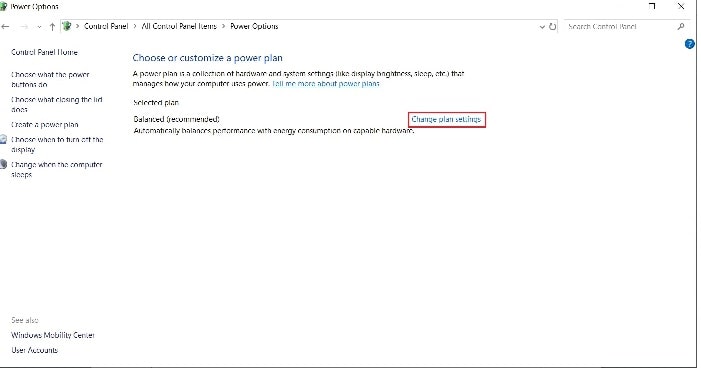
پس از اطمینان از نصب بودن سخت افزار ها و درایور های سیستم از سایت www.tarashe.Net نرم افزار های پیش نیاز را دانلود کنید و در پوشه ای به نام ParkingSetup قرار دهید پس از دانلود طبق مراحل زیر نصب ها صورت میگیرد.
نصب Sql Server 2017
برای نصب در صورت در اختیار داشتن DVD از فایل ها از پوشه SQL 2017 Package 64X فایل نصبی SQLEXPRESS2017_x64 را اجرا نموده و طبق راهنمایی زیر اقدام نمائید :
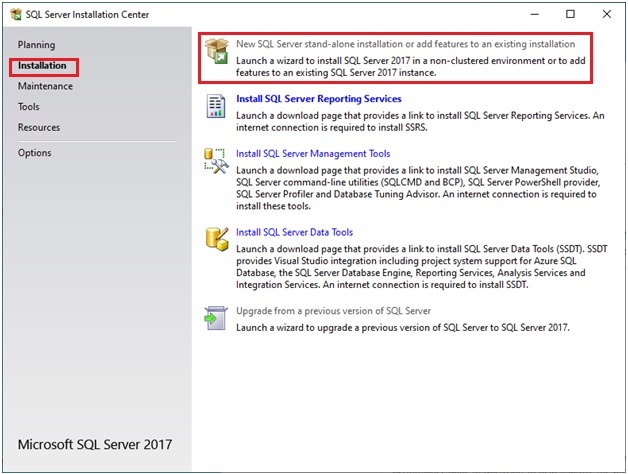

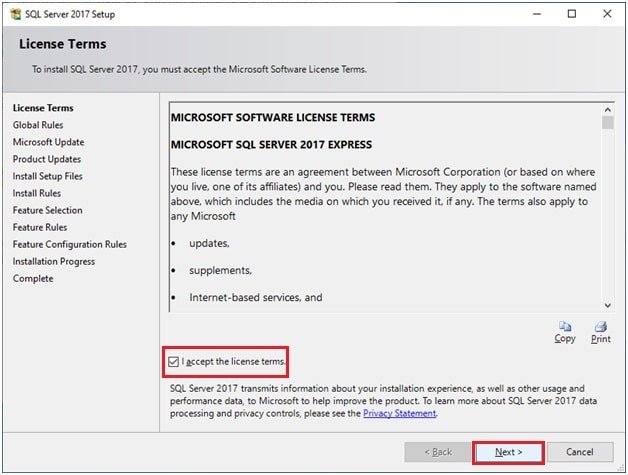
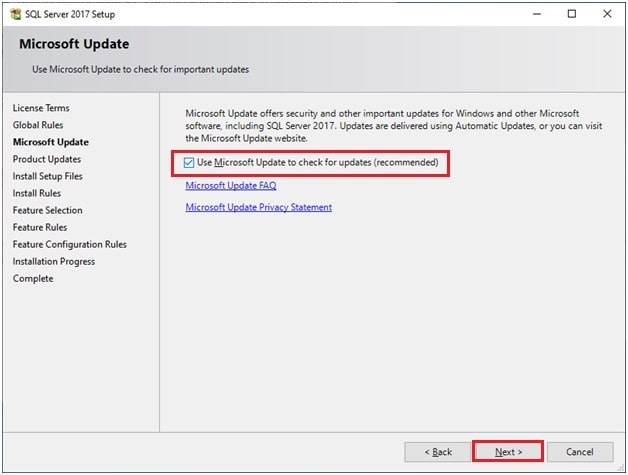
در این قسمت درصورت با اخطار مواجه شدن گزینه check again را انتخاب کنید سپس پس از رفع خطا طبق مراحل زیر ادامه دهید:
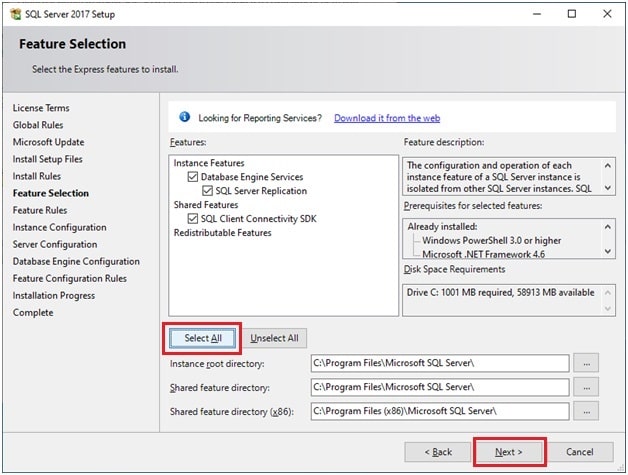
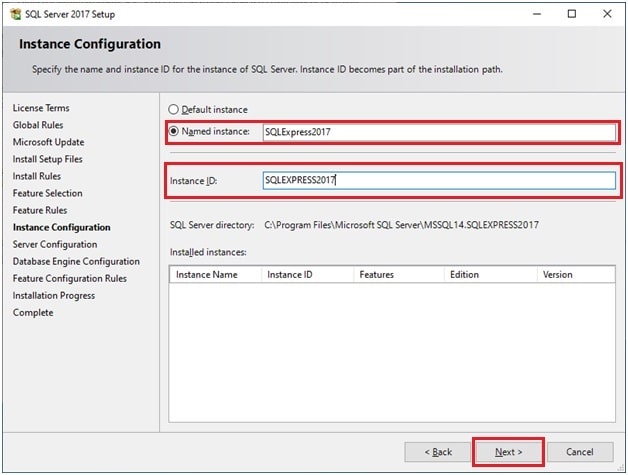
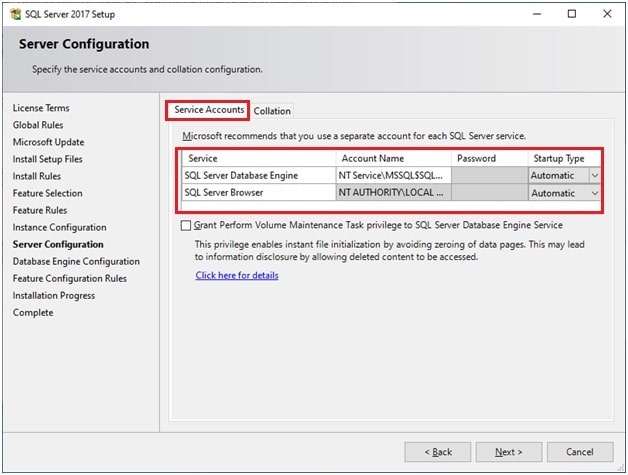
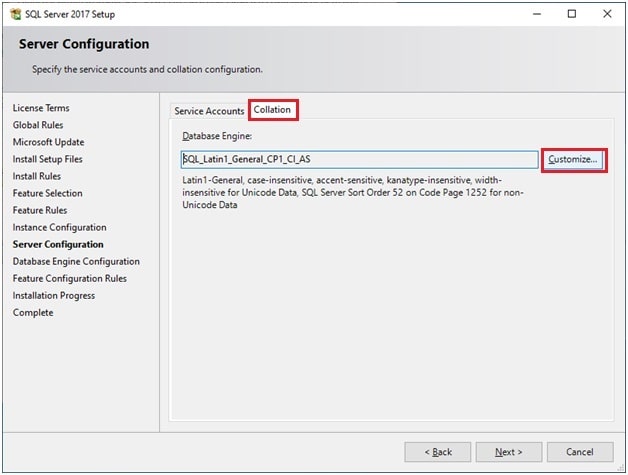
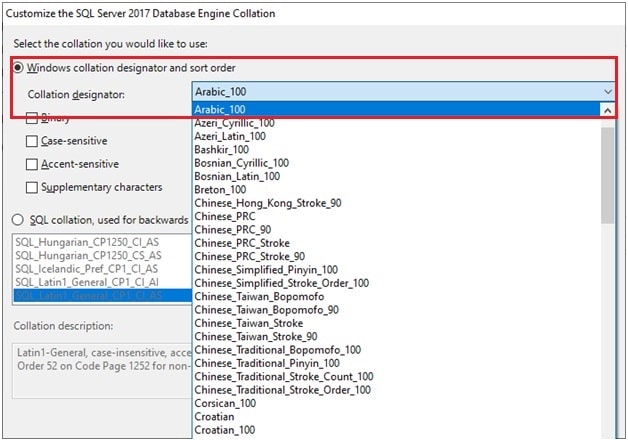
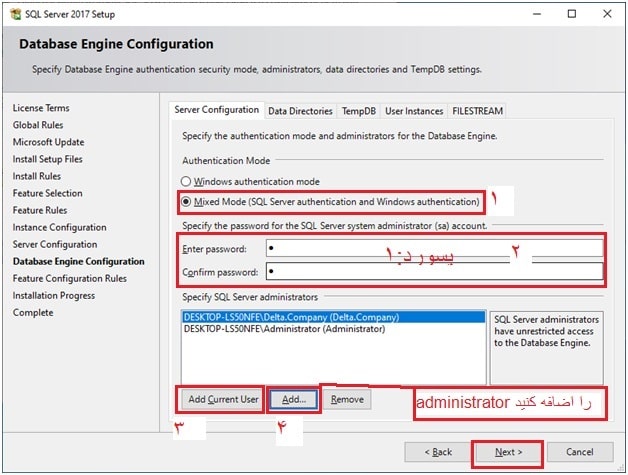
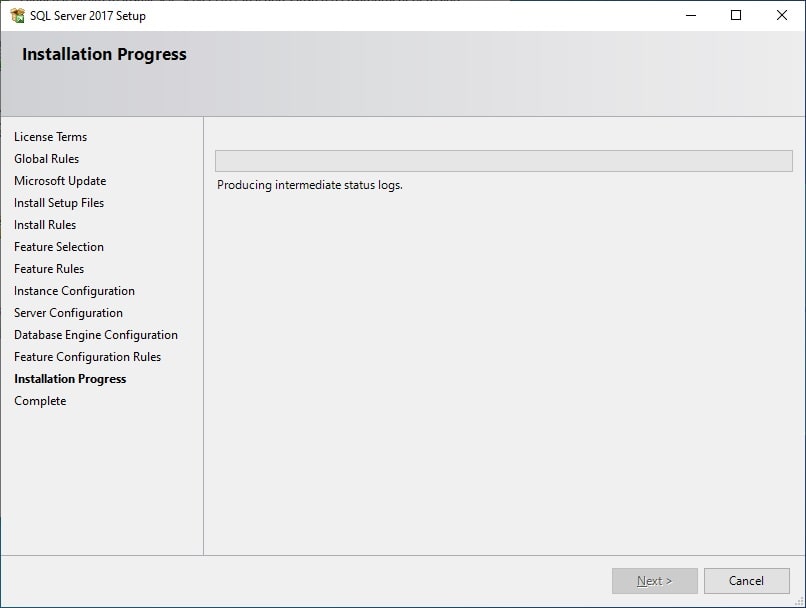
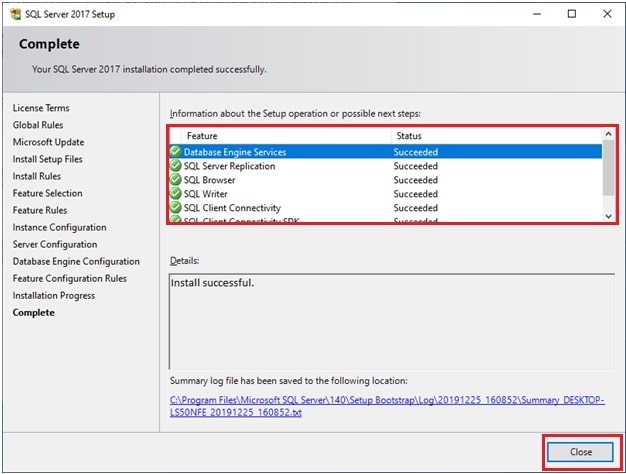
در مرحله بعد نصبSQL Management Studio2017 64X را طبق تصاویر انجام میشود:
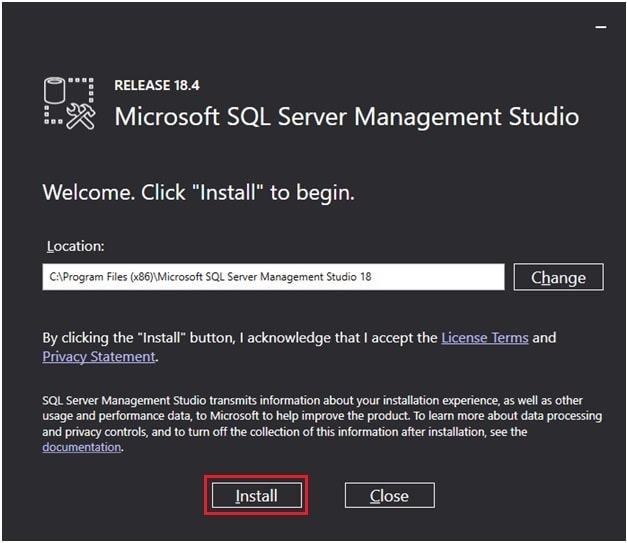
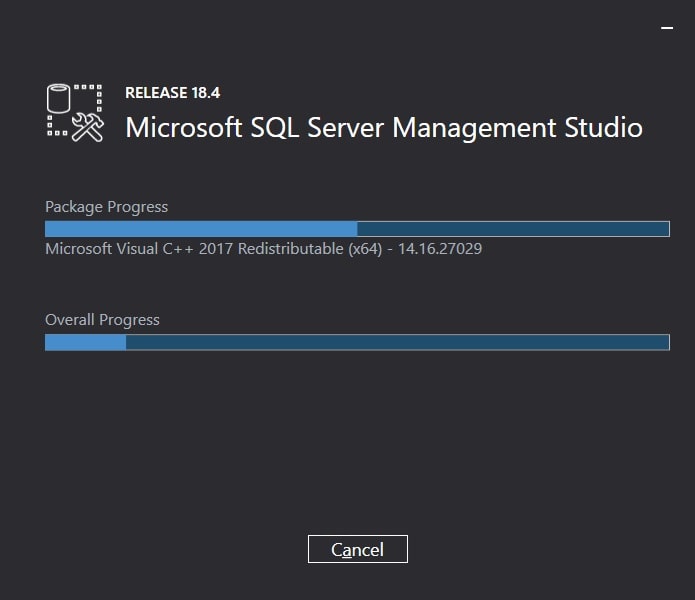
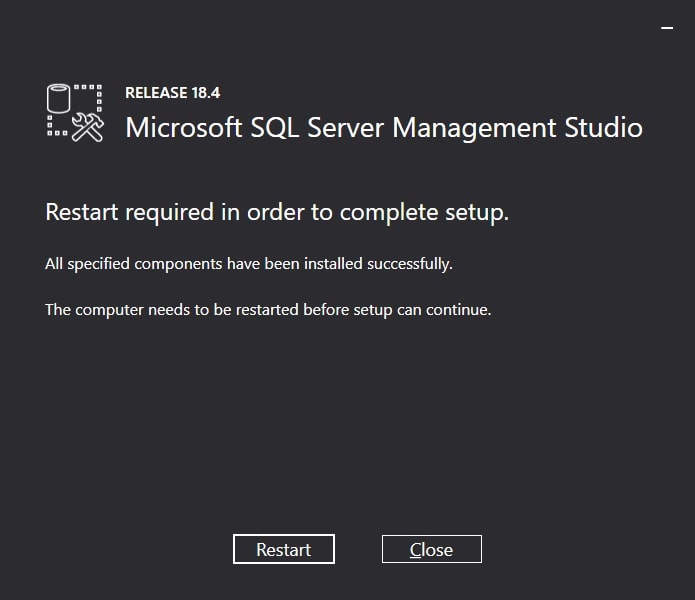
پس ازکامل شدن نصب با انتخاب گزینه ریستارت تغییرات را اعمال میکنیم
بعد از نصب SQLManagementStudioلازم است تا تغییراتی را به صورت دستی در تنظیمات نرم افزار ایجاد نماییم.برای این منظوراز قسمت Serch در Start کلمه Sql را جستجو کنید گزینه نشان داده شده در تصویر یا همانSQL Server2017 Configuration Managerرا انتخاب کنید :
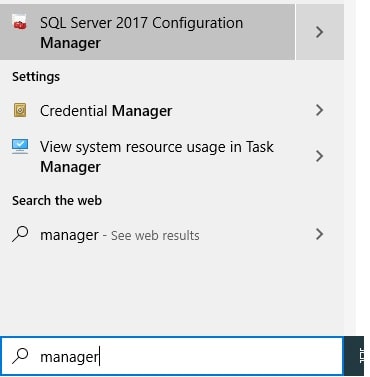
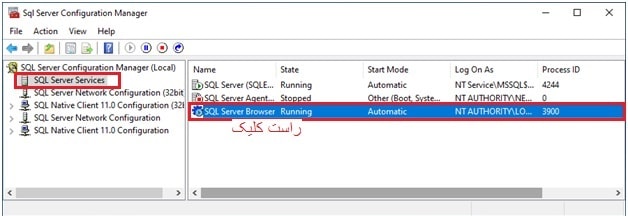
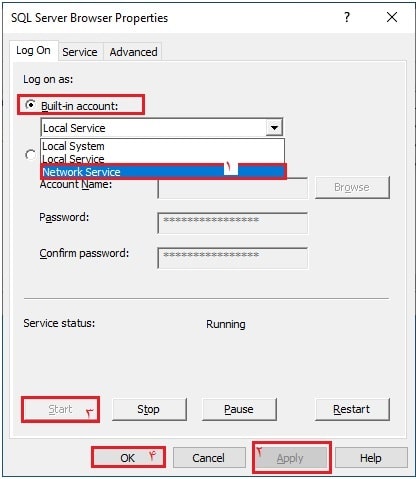

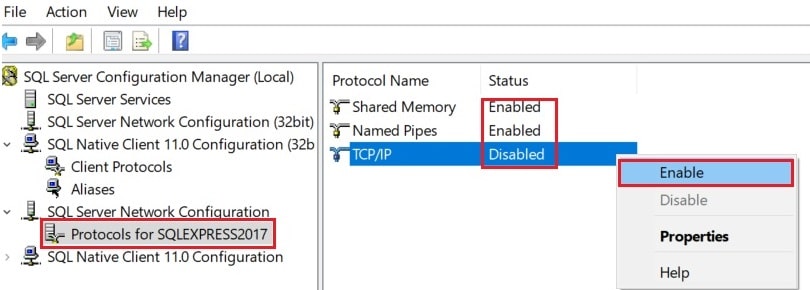
بعد از انجام تنظیمات فوق افزودن دیتا بیس دستور عمل زیر را انجام دهید:
در قسمت جستجو ویندوز sql را جستجو کنید و Microsoft Sql server magment studio را انتخاب کنید :
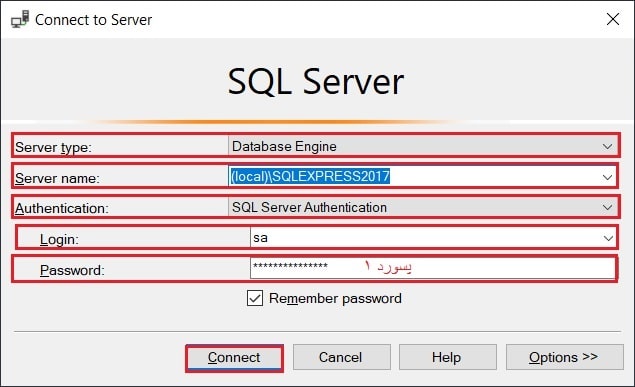
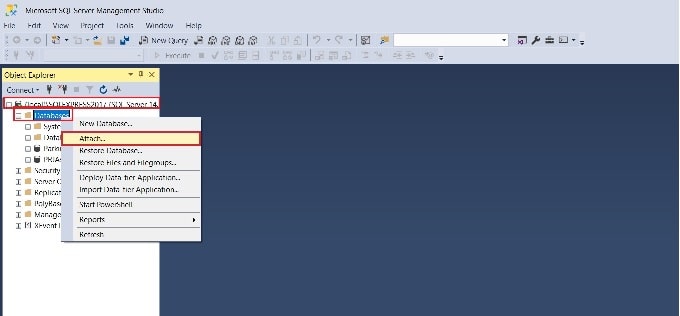
در صفحه بعدی آدرس فایل دیتا بیس را که در پوشه SoftParking است را وارد نمایید:

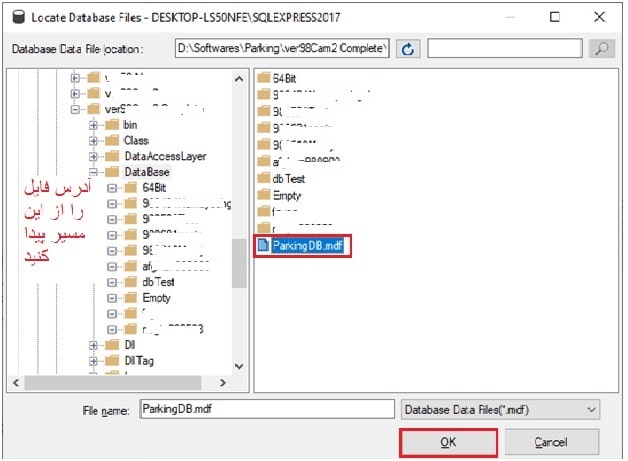
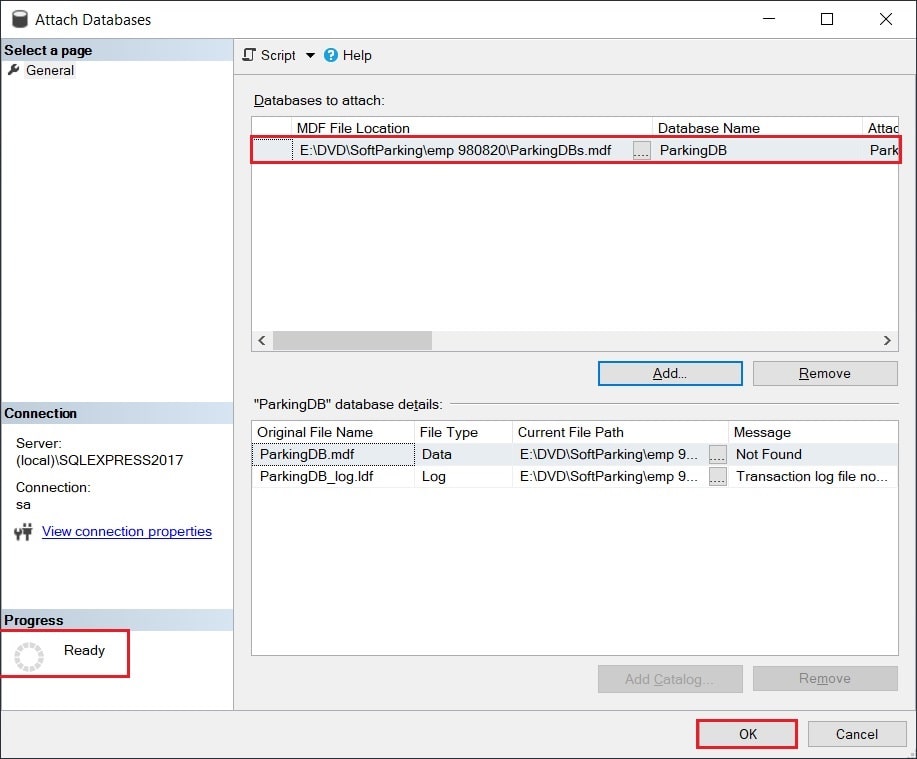
اگر در هنگام تائید کردن با اخطار روبرو شدیم باید در قسمت security باید دسترسی های مربوط به فایل های دیتا بیس را به حالت full control قرار دهیم
برای تعریف فایل دیتا بیس برای نرم افزار در پوشه Soft parking فایل متنی Server را مانند زیر تنظیم میکنیم: